Kako dokazati besedilo v tujem jeziku v Wordu 2016

V interesu kozmopolitizma vam Word 2016 omogoča delo s tujimi jeziki. Naučite se, kako vnesti in urediti besedilo v tujem jeziku, ter preveriti črkovanje in slovnico.
Poleg prehodov diapozitivov je najpogostejša vrsta animacije v PowerPointu 2013 dodajanje vstopnih in izstopnih učinkov besedilu, ki se prikaže na diapozitivu. Ta učinek je še posebej uporaben za označevalne sezname, ker vam omogoča, da prikažete seznam enega za drugim.
Vsak element lahko prikažete od nikoder, padete z vrha zaslona, vkorakate z leve ali desne ali naredite preobrat nazaj, ki mu sledita dve kolesi in dvojni zasuk (smukec, prosim!).
Ta vrsta animacije se pogosto imenuje učinek gradnje, ker vam omogoča, da svoje točke gradite eno za drugo. To vrsto animacije je enostavno uporabiti z zavihkom Animacije na traku.

Zavihek Animacije je sestavljen iz štirih skupin kontrolnikov, kot je opisano na naslednjem seznamu:
Predogled: ta skupina vključuje en sam kontrolnik – gumb za predogled –, ki prikazuje predogled animacijskih učinkov, ki ste jih izbrali za trenutni diapozitiv.
Animacija: Ta skupina vam omogoča, da izberete eno od več vnaprej določenih animacij za izbrani predmet.
Napredna animacija: Kontrolniki v tej skupini vam omogočajo ustvarjanje animacij po meri s funkcijami, ki jih osnovne animacije zagotavljajo s skupino Animacija.
Čas: ta skupina vam omogoča, da nastavite čas animacije.
Če želite uporabiti učinek animacije, najprej izberite polje z besedilom, ki ga želite animirati. Nato izberite slog animacije v galeriji Animacije na zavihku Animacije.
Tako kot druge galerije PowerPoint tudi galerija animacij vključuje gumb Več (spodaj desno), ki prikliče celotno galerijo.
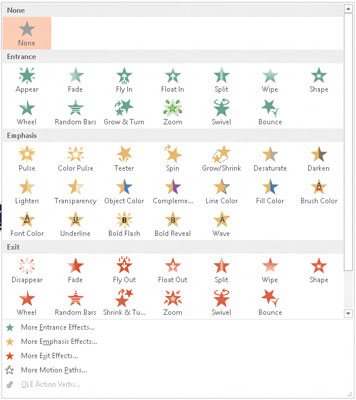
Ko uporabite osnovno animacijo, lahko s spustnim seznamom Možnosti učinka izberete eno od več različic animacije. Če na primer izberete animacijo Fly In, vam spustni seznam Možnosti učinka omogoča izbiro smeri, iz katere bo predmet letel naprej na diapozitiv.
Upoštevajte, da obstaja več Več . . . menijski elementi na dnu galerije animacij. S klikom na katerega koli od teh gumbov odkrijete še več vrst predanimacije.
V interesu kozmopolitizma vam Word 2016 omogoča delo s tujimi jeziki. Naučite se, kako vnesti in urediti besedilo v tujem jeziku, ter preveriti črkovanje in slovnico.
Učinkovito filtriranje in razvrščanje podatkov v vrtilni tabeli Excel 2019 za boljša poročila. Dosežite hitrejše analize z našimi namigi in triki!
Reševalec v Excelu je močno orodje za optimizacijo, ki lahko naleti na težave. Razumevanje sporočil o napakah reševalca vam lahko pomaga rešiti težave in optimizirati vaše matematične modele.
Odkrijte različne <strong>teme PowerPoint 2019</strong> in kako jih lahko uporabite za izboljšanje vaših predstavitev. Izberite najboljšo temo za vaše diapozitive.
Nekateri statistični ukrepi v Excelu so lahko zelo zmedeni, vendar so funkcije hi-kvadrat res praktične. Preberite vse opise funkcij hi-kvadrat za bolje razumevanje statističnih orodij.
V tem članku se naučite, kako dodati <strong>obrobo strani</strong> v Word 2013, vključno z različnimi slogi in tehnikami za izboljšanje videza vaših dokumentov.
Ni vam treba omejiti uporabe urejevalnika besedil na delo z enim samim dokumentom. Učinkovito delajte z več dokumenti v Wordu 2013.
Sodelovanje pri predstavitvi, ustvarjeni v PowerPointu 2013, je lahko tako preprosto kot dodajanje komentarjev. Odkrijte, kako učinkovito uporabljati komentarje za izboljšanje vaših predstavitev.
Ugotovite, kako prilagoditi nastavitve preverjanja črkovanja in slovnice v Wordu 2016, da izboljšate svoje jezikovne sposobnosti.
PowerPoint 2013 vam ponuja različne načine za izvedbo predstavitve, vključno s tiskanjem izročkov. Izročki so ključnega pomena za izboljšanje vaše predstavitve.




